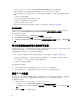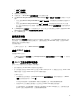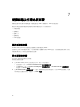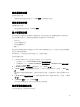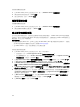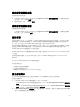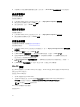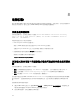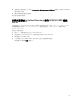Users Guide
1. 按兩下 DTK 可執行檔案。
2. 選取要解壓縮 DTK 驅動程式的資料夾,例如 C:\DTK501。
3. 將解壓縮的 DTK 資料夾複製到 Integration Gateway (整合閘道) 的 DTK 共用資料夾中。 例如 \\DLCI IG
Share\DTK\DTK501。
從 All-Host (所有主機) (或頂層主機群組) 標籤中執行要對裸機伺服器執行的操作。 此外,本工作流程也可支
援從 All-Host (所有主機) 標籤存取將驅動程式注入 WinPE 的功能。
若您是從 SC2012 VMM SP1 升級至 SC2012 VMM R2,那麼請升級至 Windows PowerShell 4.0 並建立一個
WinPE ISO 影像。
若想更新 WinPE 影像:
1. 在 SC2012 VMM 的 DLCI 中,選取 WinPE Update (WinPE 更新),在 Image Source (影像來源) 中對
Custom WinPE Image Path (自訂 WinPE 影像路徑) 提供 WinPE 影像路徑,例如 \\DLCI IG Share\WIM
\boot.wim。
2. 在 DTK Path (DTK 路徑) 對 DTK Drivers Path (DTK 驅動程式路徑) 提供 Dell 部署工具組驅動程式的位
置,例如 \\DLCI IG Share\DTK\DTK501。
3. 提供 ISO 名稱。
4. 若想檢視工作清單,選取 Go to the Job List (前往工作清單)。
請對每個預先安裝環境 (WinPE) 更新指定一個獨特的工作名稱。
5. 按一下 Update (更新)。
在 \\DLCI IG Share\ISO 下,將建立您在上個步驟中所提供名稱的 WinPE ISO。
檢視工作狀態
您可以從 DLCI 管理入口網站 — SC2012 VMM 和 SC2012 VMM 的 DLCI 主控台附加元件檢視工作。
1. 在左側的導覽面板中,按一下 Jobs (工作)。
2. 從 Filter (篩選) 中,依據您想要檢視的工作,選擇 Deployments (部署)、Discovery Jobs (探索工作) 或
WinPE Creation Jobs (WinPE 建立工作)。
檢視活動記錄
SC2012 VMM 的 DLCI 會記錄活動的資訊,並可讓您檢視本資訊。
若想檢視活動記錄資訊:
1. 在 DLCI 管理入口網站 — SC2012 VMM 中,按一下 Activity Log (活動記錄)。
2. 若想重新整理關於最新活動資訊的頁面,按一下 Refresh (重新整理)。
23